Instalación de una tarjeta PCIe en Windows: Una guía completa
Shrnutí: Aprenda a instalar una tarjeta PCIe en un sistema Windows. Encuentre sugerencias sobre las ranuras PCIe, las opciones de adaptadores e instrucciones de instalación sencillas paso a paso ...
Tento článek se vztahuje na
Tento článek se nevztahuje na
Tento článek není vázán na žádný konkrétní produkt.
V tomto článku nejsou uvedeny všechny verze produktu.
Pokyny
Si desea agregar una tarjeta PCIe a su sistema Dell, siga los pasos que se indican a continuación para completar la instalación.
- Quite la cubierta lateral. Si no sabe cómo quitarlo, consulte la página de soporte de Dell para obtener el documento del sistema.
- Se agrega una tarjeta PCIe a la ranura PCIe. (Consulte la Figura 1)

(Figura 1 : Ranura PCIe)
- Una vez que se agrega el ID de la tarjeta PCIe. Necesita un cable DisplayPort a DisplayPort para conectarse desde el DisplayPort de la tarjeta PCIe al DisplayPort de la tarjeta gráfica. (Consulte la Figura 2)
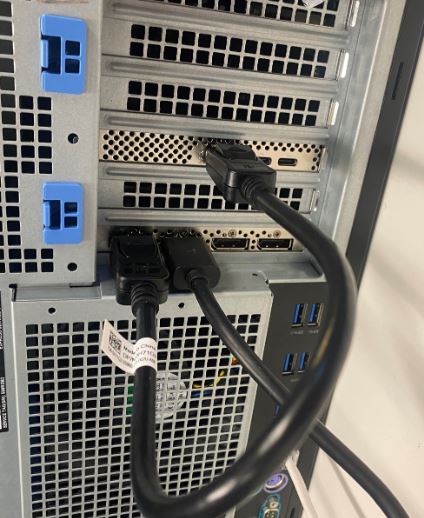
(Figura 2 : Cable DP a DP)
- Una vez instalada la tarjeta, si se trata de una tarjeta PCIe Thunderbolt, debe actualizar el controlador de la controladora Thunderbolt a la versión más reciente. Vaya a nuestro sitio de controladores para buscar el controlador correspondiente para su sistema. El controlador de la controladora Thunderbolt se puede encontrar en "Chipset". (Consulte la Figura 3)
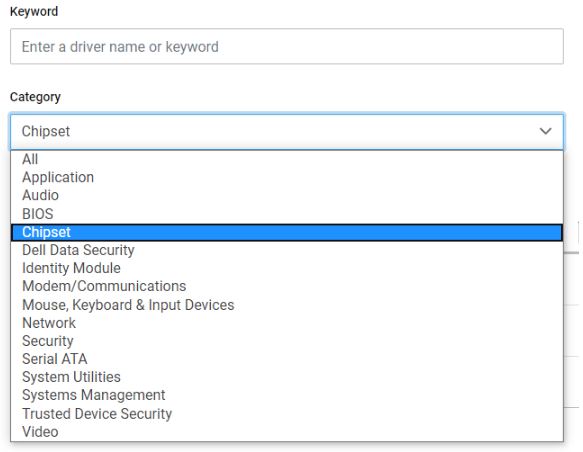
(Figura 3 : Categoría de controlador Dell)
Después de completar la instalación de este controlador y reiniciar el sistema, la funcionalidad de la tarjeta PCIe ahora debería poder utilizar la ranura PCIe.
Další informace
Artículos recomendados
Estos son algunos artículos recomendados relacionados con este tema que podrían ser de su interés.
Vlastnosti článku
Číslo článku: 000126038
Typ článku: How To
Poslední úprava: 03 Apr 2024
Verze: 8
Najděte odpovědi na své otázky od ostatních uživatelů společnosti Dell
Služby podpory
Zkontrolujte, zda se na vaše zařízení vztahují služby podpory.